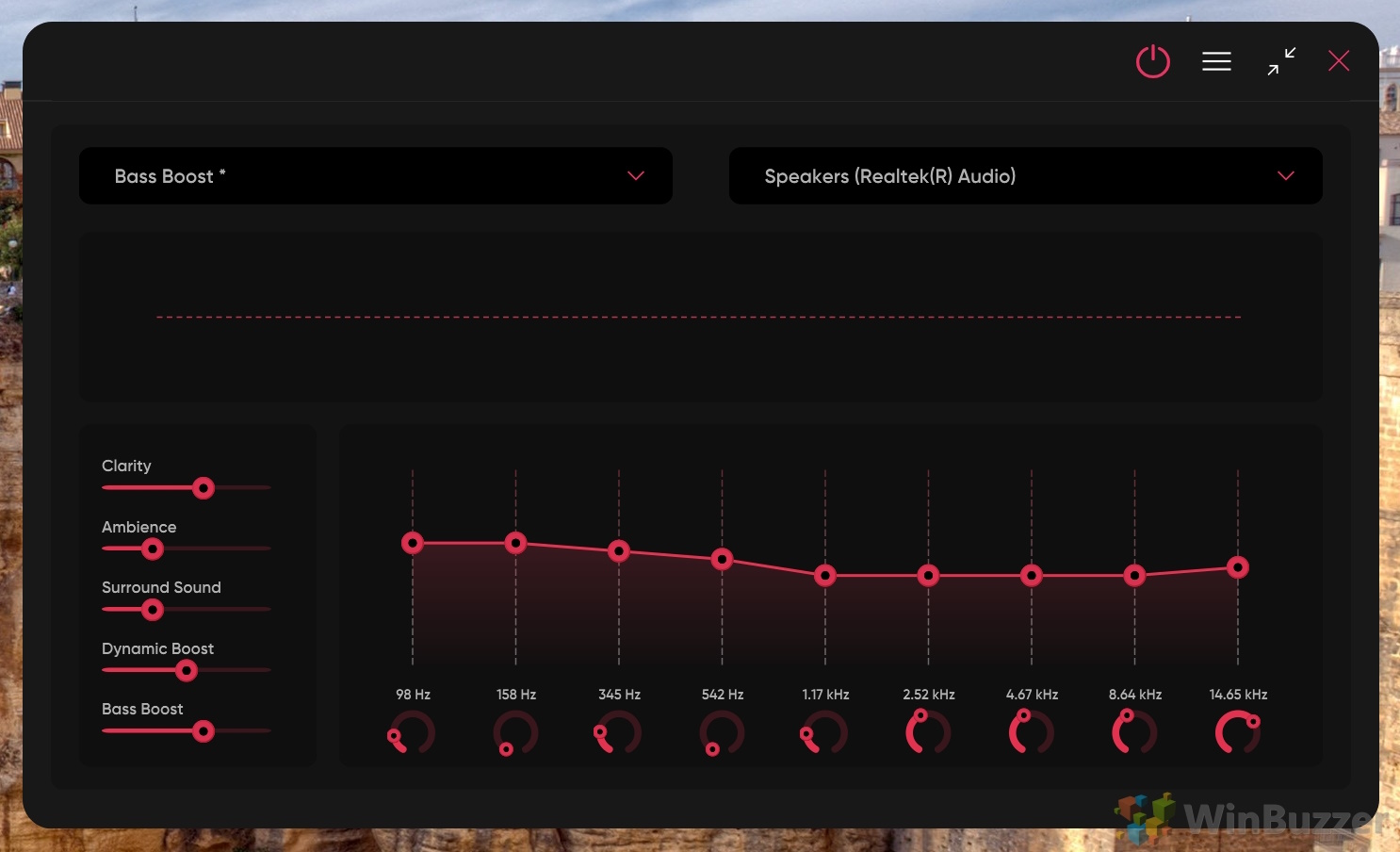การทดสอบไมโครโฟนหรือเล่นไมโครโฟนจากอุปกรณ์ภายนอกใน Windows 10 ใช้เวลาเพียงไม่กี่นาที แต่ฟีเจอร์นี้ซ่อนอยู่ในเมนูการตั้งค่าที่ไม่ใช้งานง่าย
คำถามที่พบบ่อย – คำถามที่ถามบ่อย เกี่ยวกับการเล่นไมค์บน Windows
ฉันจะลดเวลาแฝงในการเล่นไมค์เพื่อหลีกเลี่ยงการได้ยินเสียงของฉันด้วยความล่าช้าได้อย่างไร
การลดเวลาแฝงในการเล่นไมค์สามารถทำได้โดยใช้โซลูชันฮาร์ดแวร์และซอฟต์แวร์. หากคุณใช้อินเทอร์เฟซเสียงภายนอก ตรวจสอบให้แน่ใจว่า ตั้งค่าเป็นขนาดบัฟเฟอร์ต่ำสุด ผ่านแผงควบคุมซอฟต์แวร์เฉพาะ สำหรับการ์ดเสียงภายใน ให้เข้าถึงการตั้งค่าเสียงโดยคลิกขวาที่ไอคอนเสียงในทาสก์บาร์ ไปที่อุปกรณ์’การเล่น‘หรือ’การบันทึก‘และปรับคุณสมบัติ เพื่อใช้ขนาดบัฟเฟอร์ที่ต่ำกว่าหรืออัตราตัวอย่างที่เร็วขึ้น นอกจากนี้ ให้พิจารณาปิดการใช้งานการปรับปรุงหรือเอฟเฟกต์เสียงที่ไม่จำเป็นในแท็บ’การเพิ่มประสิทธิภาพ‘ภายในคุณสมบัติของอุปกรณ์ เนื่องจากสิ่งเหล่านี้อาจทำให้เกิดความล่าช้าเพิ่มเติมได้
ฉันสามารถใช้การเล่นไมโครโฟนเพื่อตรวจสอบเสียงของฉันได้หรือไม่ ระหว่างเซสชันการบันทึกหรือไม่
ใช่ การเล่นไมโครโฟนเหมาะอย่างยิ่งสำหรับการตรวจสอบด้วยเสียงระหว่างเซสชันการบันทึก โดยให้เสียงตอบรับแบบเรียลไทม์ สิ่งนี้มีประโยชน์อย่างยิ่งในสถานการณ์ที่ต้องมีการควบคุมเสียงร้องที่แม่นยำ เช่น การร้องเพลงหรือการแสดงเสียง เพื่อให้แน่ใจว่ามีเวลาแฝงน้อยที่สุด ซึ่งเป็นสิ่งสำคัญสำหรับการตรวจสอบที่มีประสิทธิภาพ ให้ใช้อินเทอร์เฟซเสียงหรือการ์ดเสียงที่มี ไดรเวอร์ ASIO (Audio Stream Input/Output) ปรับระดับการตรวจสอบเพื่อให้เสียงของคุณกลมกลืนกับแทร็กสำรอง ถ้ามี โดยไม่ทำให้เกิดการตอบรับหรือเสียงก้อง
ฉันจะสลับการเล่นไมโครโฟนไปยังอุปกรณ์เสียงอื่นได้อย่างไรหลังจากการตั้งค่าเริ่มต้น
หากต้องการสลับการเล่นไมโครโฟนของคุณไปยังอุปกรณ์เสียงอื่น ขั้นแรก ให้เข้าถึงการตั้งค่าเสียง โดยการคลิกขวาที่ไอคอนเสียงบนทาสก์บาร์ของคุณและเลือก’เสียง‘ไปที่แท็บ”การบันทึก“คลิกสองครั้งที่ไมโครโฟนของคุณเพื่อเปิดคุณสมบัติ และไปที่แท็บ”ฟัง“ที่นี่ คุณจะพบเมนูแบบเลื่อนลงใต้”เล่นผ่านอุปกรณ์นี้“ซึ่งคุณสามารถเลือกอุปกรณ์เสียงใหม่ที่ต้องการได้ คลิก’ใช้‘จากนั้นคลิก’ตกลง‘เพื่อยืนยันการเปลี่ยนแปลง โปรดจำไว้ว่า อุปกรณ์ที่คุณเลือกจะต้องเชื่อมต่ออย่างถูกต้องและได้รับการยอมรับจากระบบของคุณ
ฉันควรทำอย่างไรหากไมโครโฟนของฉันไม่ปรากฏในการตั้งค่าเสียง
หากไมโครโฟนของคุณไม่ ไม่ปรากฏในการตั้งค่าเสียง ขั้นแรกตรวจสอบให้แน่ใจว่าได้เชื่อมต่อกับคอมพิวเตอร์ของคุณอย่างถูกต้องและเปิดอยู่ หากจำเป็น ตรวจสอบพอร์ต USB หรือแจ็คเสียงอื่นเพื่อตัดปัญหาการเชื่อมต่อ จากนั้น ไปที่ Device Manager (คุณสามารถค้นหาได้ในเมนู Start) ดูที่’อินพุตและเอาต์พุตเสียง‘และดูว่าไมโครโฟนของคุณอยู่ในรายการหรือไม่ หากไม่เป็นเช่นนั้น ให้ตรวจสอบ”ตัวควบคุมเสียง วิดีโอ และเกม“สำหรับอุปกรณ์ที่ไม่ระบุชื่อซึ่งอาจเป็นไมโครโฟนของคุณที่ต้องอัปเดตไดรเวอร์ หากคุณพบอุปกรณ์ที่ไม่รู้จัก ให้คลิกขวาที่อุปกรณ์นั้น เลือก’อัปเดตไดรเวอร์‘และปฏิบัติตามคำแนะนำ สำหรับไมโครโฟน USB ให้ตรวจสอบภายใต้’ตัวควบคุม Universal Serial Bus’
ฉันจะแชร์เสียงไมโครโฟนกับผู้อื่นในระหว่างการสตรีมสดหรือการประชุมทางวิดีโอได้อย่างไร
การแชร์เสียงไมโครโฟนของคุณระหว่าง สตรีมสดหรือการประชุมทางวิดีโอสามารถทำได้โดยใช้ซอฟต์แวร์กระจายเสียง เช่น OBS Studio หรือ XSplit ซึ่งช่วยให้คุณสามารถผสมเสียงไมโครโฟนของคุณกับแหล่งอื่นและสตรีมเอาต์พุตที่รวมกันได้ สำหรับการประชุมทางวิดีโอ ซอฟต์แวร์การประชุมสมัยใหม่ส่วนใหญ่ เช่น Zoom หรือ Microsoft Teams มีตัวเลือกในการแชร์เสียงของระบบระหว่างเซสชันการแชร์หน้าจอ ตรวจสอบให้แน่ใจว่าไมโครโฟนของคุณได้รับการตั้งค่าเป็นอุปกรณ์บันทึกเริ่มต้นในการตั้งค่าเสียงของ Windows เพื่อรวมเสียงไว้ด้วย ใน OBS Studio ให้เพิ่มแหล่งกำเนิดเสียง’Mic/Aux‘ให้กับฉากของคุณและปรับระดับมิกซ์เพื่อให้แน่ใจว่าผู้ชมจะได้ยินคุณอย่างชัดเจนไปพร้อมกับแหล่งเสียงอื่นๆ
สิ่งที่สามารถทำได้ ฉันควรทำอย่างไรหากมีเสียงรบกวนในการเล่นไมโครโฟน
หากคุณประสบปัญหาเสียงรบกวนในการเล่นไมโครโฟน ให้ลองใช้วิธีแก้ปัญหาทางกายภาพก่อน เช่น การย้ายไปยังตำแหน่งที่เงียบกว่า หรือใช้ไมโครโฟนแบบกำหนดทิศทางที่จะรับเสียง เพิ่มเสียงจากทิศทางเดียวเป็นหลัก ในคุณสมบัติของไมโครโฟนของคุณภายในการตั้งค่าเสียงของ Windows คุณอาจพบตัวเลือก’การลดเสียงรบกวน‘หรือ’การยกเลิกเสียงสะท้อน‘ใต้แท็บ’การเพิ่มประสิทธิภาพ’การเปิดใช้งานสิ่งเหล่านี้สามารถช่วยลดเสียงรบกวนรอบข้างได้ หากต้องการลดเสียงรบกวนขั้นสูง ให้ลองใช้โซลูชันซอฟต์แวร์ เช่น Krisp หรือ NVIDIA RTX Voice ซึ่งใช้ AI เพื่อกรองเสียงรบกวนรอบข้างออกจากเสียงของคุณแบบเรียลไทม์
เหตุใดจึงมีเสียงก้องเมื่อฉันใช้การเล่นไมโครโฟน และฉันจะแก้ไขได้อย่างไร
เสียงสะท้อนระหว่างการเล่นไมโครโฟนมักเป็นผลจากการที่ไมโครโฟนรับเสียงจากลำโพงของคุณ ทำให้เกิดวงจรตอบรับ เพื่อป้องกันสิ่งนี้ ให้ใช้หูฟังแทนลำโพงเมื่อตรวจสอบการเล่นไมโครโฟนของคุณ หากจำเป็นต้องใช้ลำโพง ให้ลดระดับเสียงลงและเก็บไมโครโฟนให้ห่างจากลำโพงมากที่สุด นอกจากนี้ ให้ตรวจสอบคุณสมบัติของไมโครโฟนของคุณในการตั้งค่าเสียงสำหรับตัวเลือก’การยกเลิกเสียงก้อง‘ใต้แท็บ’การเพิ่มประสิทธิภาพ‘และตรวจสอบให้แน่ใจว่าได้เปิดใช้งานแล้ว ในสภาพแวดล้อมที่มีพื้นผิวแข็ง การเพิ่มวัสดุที่อ่อนนุ่ม เช่น พรมหรือผ้าม่าน ยังช่วยลดเสียงก้องด้วยการดูดซับเสียง
ฉันจะปรับสมดุลระหว่างอินพุตไมโครโฟนและเสียงของระบบระหว่างการเล่นได้อย่างไร
การปรับสมดุลอินพุตไมโครโฟนของคุณด้วยเสียงของระบบจำเป็นต้องจัดการระดับเสียงของแต่ละบุคคล คลิกขวาที่ไอคอนเสียงบนทาสก์บาร์ของคุณแล้วเปิด’ตัวปรับแต่งระดับเสียง‘หรือ’เปิดการตั้งค่าเสียง‘ซึ่งคุณจะพบ’การตั้งค่าระดับเสียงของแอปและอุปกรณ์‘ที่นี่ คุณจะเห็นแถบเลื่อนสำหรับแอปพลิเคชันและเสียงของระบบต่างๆ ซึ่งช่วยให้คุณสามารถปรับระดับเสียงได้อย่างอิสระจากไมโครโฟนของคุณ หากคุณใช้ซอฟต์แวร์การสื่อสาร เช่น Skype หรือ Zoom ซอฟต์แวร์เหล่านี้มักจะมีการตั้งค่าเสียงของตัวเอง ซึ่งคุณสามารถปรับระดับไมโครโฟนและลำโพงภายในแอปพลิเคชันได้ ทำให้สามารถควบคุมความสมดุลระหว่างการโทรหรือการประชุมได้มากขึ้น
เป็นไปได้ไหมที่จะบันทึกเสียงที่ฉันได้ยินระหว่างการเล่นไมโครโฟน
การบันทึกเสียงระหว่างการเล่นไมโครโฟนสามารถทำได้ แต่ต้องใช้ซอฟต์แวร์เฉพาะที่สามารถจับทั้งอินพุตไมโครโฟนและเสียงของระบบพร้อมกัน ซอฟต์แวร์อย่าง Audacity (โปรแกรมแก้ไขเสียงแบบโอเพ่นซอร์สฟรี) สามารถบันทึกเสียงไมโครโฟนของคุณได้ และยังสามารถบันทึกเสียงของระบบไปพร้อมกันได้ด้วยการกำหนดค่าบางอย่าง หากต้องการโซลูชันที่บูรณาการมากขึ้น OBS Studio อนุญาตให้บันทึกเสียงได้หลายแทร็ก รวมถึงไมโครโฟนและเสียงเดสก์ท็อป ซึ่งเหมาะสำหรับการสร้างเนื้อหา เช่น บทแนะนำหรือการเล่นเกม วิดีโอ ตรวจสอบให้แน่ใจว่าคุณกำหนดค่าซอฟต์แวร์อย่างถูกต้องเพื่อจับเสียงทั้งสองแหล่งและปรับระดับเพื่อให้เสียงสมดุล
ฉันสามารถปรับปรุงคุณภาพการเล่นไมโครโฟนด้วยการตั้งค่าอีควอไลเซอร์ได้หรือไม่
ฉันจะทำอย่างไร แก้ไขปัญหาการเล่นไมโครโฟนไม่ทำงานหลังการตั้งค่าใช่ไหม
หากคุณประสบปัญหาการเล่นไมโครโฟนไม่ทำงานตามที่คาดไว้ ให้เริ่มต้นด้วยการตรวจสอบการเชื่อมต่อทั้งหมดและตรวจสอบให้แน่ใจว่าไมโครโฟนและอุปกรณ์การเล่นของคุณได้รับการกำหนดค่าอย่างถูกต้องในการตั้งค่าเสียงของ Windows. ทดสอบไมโครโฟนของคุณกับอุปกรณ์อื่นเพื่อขจัดปัญหาฮาร์ดแวร์ ไปที่แท็บ”ฟัง“ในคุณสมบัติของไมโครโฟนอีกครั้งเพื่อยืนยันว่า”ฟังอุปกรณ์นี้“ยังคงเลือกอยู่ และเลือกอุปกรณ์เล่นที่ถูกต้องแล้ว หากปัญหายังคงอยู่ ให้รีสตาร์ทคอมพิวเตอร์เพื่อแก้ไขข้อผิดพลาดชั่วคราวของซอฟต์แวร์ การตรวจสอบการอัปเดตไดรเวอร์สำหรับอุปกรณ์เสียงของคุณผ่านตัวจัดการอุปกรณ์ยังสามารถแก้ไขปัญหาความเข้ากันได้ได้
ฉันสามารถใช้การเล่นไมโครโฟนสำหรับการแสดงสดหรือการพูดในที่สาธารณะได้หรือไม่
การใช้การเล่นไมโครโฟนสำหรับการแสดงสดหรือ การพูดในที่สาธารณะเป็นไปได้ แต่ต้องมีการตั้งค่าอย่างระมัดระวังเพื่อหลีกเลี่ยงเสียงตอบรับและให้เสียงที่ชัดเจน เชื่อมต่อคอมพิวเตอร์ของคุณเข้ากับระบบ PA หรือลำโพงภายนอก ตรวจสอบให้แน่ใจว่าอยู่ในตำแหน่งที่จะลดโอกาสที่ไมโครโฟนจะรับเอาต์พุตของตัวเองจากลำโพง ทดสอบการตั้งค่าในระดับเสียงต่างๆ เพื่อค้นหาสมดุลที่เหมาะสมที่สุด โดยการขยายเสียงของคุณให้ชัดเจนโดยไม่ทำให้เกิดเสียงตอบรับ พิจารณาใช้ไมโครโฟนแบบกำหนดทิศทางเพื่อเน้นไปที่เสียงของคุณและลดเสียงรบกวนรอบข้างให้เหลือน้อยที่สุด
ฉันจะป้องกันเสียงรบกวนจากการตอบสนองเมื่อใช้ลำโพงสำหรับการเล่นไมโครโฟนได้อย่างไร
การป้องกันเสียงรบกวนจากการตอบสนองเมื่อใช้ลำโพงเพื่อ การเล่นไมโครโฟนเกี่ยวข้องกับการจัดวางไมโครโฟนและลำโพงอย่างมีกลยุทธ์ การควบคุมระดับเสียง และอาจใช้เทคโนโลยีลดเสียงตอบรับ ตรวจสอบให้แน่ใจว่าลำโพงหันหน้าออกจากไมโครโฟน และไมโครโฟนอยู่ห่างจากลำโพงมากที่สุดเท่าที่จะเป็นไปได้ ลดระดับเสียงของลำโพงลงให้เหลือระดับต่ำสุดที่จำเป็นสำหรับความต้องการของคุณ และลองใช้ไมโครโฟนแบบกำหนดทิศทางที่จะจับเสียงจากทิศทางเฉพาะ ซึ่งจะช่วยลดโอกาสในการรับเอาต์พุตของลำโพง ระบบ PA และมิกเซอร์บางตัวมาพร้อมกับฟีเจอร์ระงับเสียงตอบรับในตัวซึ่งสามารถตรวจจับและลดความถี่เสียงตอบรับได้โดยอัตโนมัติ
อะไรคือสาเหตุทั่วไปที่ทำให้ประสบปัญหาระดับเสียงเบาระหว่างการเล่นไมโครโฟน
ทั่วไป สาเหตุของระดับเสียงเบาระหว่างการเล่นไมโครโฟน ได้แก่ การตั้งค่าระดับเสียงไม่ถูกต้อง การกำหนดค่าที่ไม่เหมาะสม หรือปัญหาด้านฮาร์ดแวร์ ตรวจสอบให้แน่ใจว่าระดับเสียงไมโครโฟนและอุปกรณ์การเล่นของคุณได้รับการตั้งค่าอย่างเหมาะสมในการตั้งค่าเสียงของ Windows และภายในซอฟต์แวร์เฉพาะที่คุณใช้อยู่ ตรวจสอบแท็บ’ระดับ‘ในคุณสมบัติของไมโครโฟนของคุณเพื่อให้แน่ใจว่าได้ตั้งค่าระดับเสียงไว้สูงเพียงพอ และ’ได้รับ‘หรือ’เพิ่ม‘มีการปรับตัวเลือกเพื่อให้ได้ระดับเสียงที่เพียงพอโดยไม่ทำให้เกิดการบิดเบือน หากปัญหายังคงอยู่ ให้ทดสอบไมโครโฟนและลำโพงของคุณกับอุปกรณ์อื่นเพื่อขจัดปัญหาฮาร์ดแวร์
พิเศษ: วิธีเล่นเสียงผ่านทั้งลำโพงและหูฟังใน Windows 11 หรือ Windows 10
การเล่นเสียงผ่านลำโพงและหูฟังบน Windows 11 หรือ Windows 10 สามารถปรับปรุงประสบการณ์เสียงของคุณได้ ไม่ว่าคุณจะเล่นเกม ดูภาพยนตร์ หรือฟังเพลง ตัวอย่างเช่น คุณอาจทำงานที่พีซีแต่ต้องการเล่นเพลงให้คนอื่นๆ ในบ้านฟัง หรือบางทีคุณอาจกำลังผลิตเพลงหรือพอดแคสต์และจำเป็นต้องตรวจสอบเสียงบนอุปกรณ์หลายเครื่อง ในคำแนะนำอื่นๆ ของเรา เราจะแสดงวิธีใช้เอาต์พุตเสียงหลายรายการใน Windows 11 หรือ Windows 10 พร้อมกัน
พิเศษ: วิธีใช้สเตอริโอมิกซ์เพื่อบันทึกเสียงของระบบบน Windows 11 และ Windows 10
สเตอริโอมิกซ์เป็นฟีเจอร์ที่ไม่ค่อยมีใครรู้จักแต่ทรงพลังอย่างเหลือเชื่อที่ฝังอยู่ภายในระบบปฏิบัติการ Windows ที่ ช่วยให้คุณสามารถบันทึกเสียงภายในได้อย่างลงตัว คุณสมบัตินี้มีประโยชน์อย่างยิ่งสำหรับผู้สร้างเนื้อหา นักการศึกษา และใครก็ตามที่ต้องการบันทึกเสียงของระบบ เสียงการเล่นเกม หรือเสียงจากแหล่งออนไลน์โดยไม่ต้องใช้อุปกรณ์บันทึกภายนอก ในคู่มืออื่นๆ ของเรา เราจะแสดงวิธีเปิดใช้งาน Stereo Mix ใน Windows 11 และ Windows 10 และวิธีใช้คุณสมบัตินี้เพื่อบันทึกเสียงของระบบด้วยแอปบันทึกเสียงและโปรแกรมแก้ไขเสียง เช่น Audacity

การนำทางการปรับเสียงใน Windows 11 และ Windows 10 อาจทำให้สับสนเล็กน้อย เนื่องจาก Windows เองไม่มีอีควอไลเซอร์เสียงในตัว การขาดหายไปนี้มักทำให้ผู้ใช้สงสัยเกี่ยวกับตัวเลือกในการปรับแต่งการตั้งค่าเสียง Windows ไม่มีอีควอไลเซอร์เสียงในตัว แต่มีตัวเลือกฟรีต่างๆ ให้เลือก ในคำแนะนำอื่นๆ ของเรา เราจะแสดงอีควอไลเซอร์ Windows ฟรีที่ดีที่สุดและช่วยคุณตัดสินใจว่าจะเลือกตัวไหน